
Ist das Papierkorbsymbol auf Ihrem Computer grau? Einige Windows-Benutzer haben kürzlich in mehreren Foren ähnliche Probleme gemeldet, darunter Reddit und MS Forums. Das Entfernen des Papierkorbsymbols und das Hinzufügen desselben Symbols aus den Symboleinstellungen sollte Ihnen bei der Lösung des Problems helfen. Darüber hinaus können Sie auch mehrere andere Lösungen aus der Liste ausprobieren, um das Problem zu beheben.
Die grundlegende Problemumgehung, die Sie ausprobieren können, besteht darin, Ihr System neu zu starten. Ein Neustart des Systems sollte das ausgegraute Papierkorbsymbol beheben, da es sich lediglich um einen Fehler handelt.
Sie müssen die mit dem Papierkorb verbundenen Werte manuell ändern, um Symbole vom Desktop zu entfernen.
Schritt 1 –Öffnen Sie das Startmenü mit der Windows-Taste. Dort müssen Sie „Registrierungseditor“ eingeben.
Schritt 2 – Öffnen Sie „Registrierungseditor“, um ihn zu öffnen.
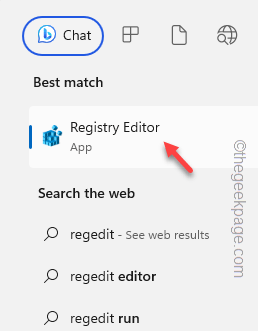
Schritt 3 – Gehen Sie zu den unten genannten Aufzählungswerten –
Computer\HKEY_LOCAL_MACHINE\SOFTWARE\Microsoft\Windows\CurrentVersion\Policies\NonEnum
Schritt 4 – Im rechten Bereich finden Sie einige Werte. Suchen Sie den Wert „{645FF040-5081-101B-9F08-00AA002F954E}“.
Wenn der angegebene Wert nicht gefunden wird, befolgen Sie diese Schritte, um einen neuen Wert zu erstellen – eins. Klicken Sie einfach mit der rechten Maustaste auf den rechten Bereich und klicken Sie auf „Neu>“ und dann auf „DWORD-Wert (32-Bit)“, um den Wert zu erstellen.
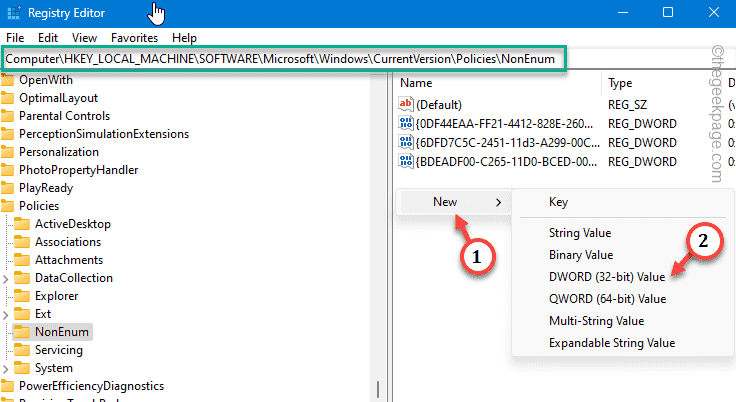
{645FF040-5081-101B-9F08-00AA002F954E}“.
Schritt 5 – Doppelklicken auf den Wert, damit Sie ihn bearbeiten können.
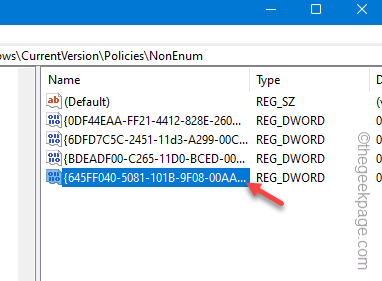
Schritt 6 – Geben Sie „0“ in das leere Datenfeld ein.
Schritt 7 – Danach klicken Sie auf „OK“, um die Wertänderungen zu speichern.
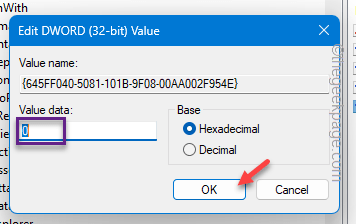
Fix 3 – Gruppenrichtlinie „Papierkorb deaktivieren“
Es gibt eine Gruppenrichtlinie zum Entfernen des Papierkorbsymbols vom Desktop. Deaktivieren Sie es sofort.Schritt 1 –
Schreiben Sie einfach diese Verknüpfung „gepdit.msc“, nachdem Sie das Suchfeld geöffnet haben. Schritt 2 –
Öffnen Sie die Option „gpedit.msc“, um es zu öffnen.
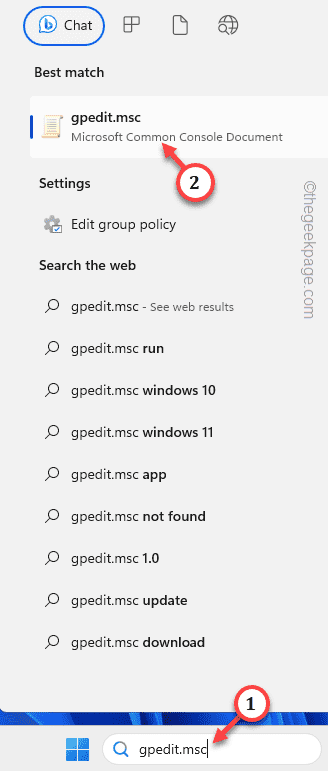 Schritt 3 –
Schritt 3 –
User Configuration\Administrative Templates\Desktop
Papierkorbsymbol vom Desktop entfernen“.
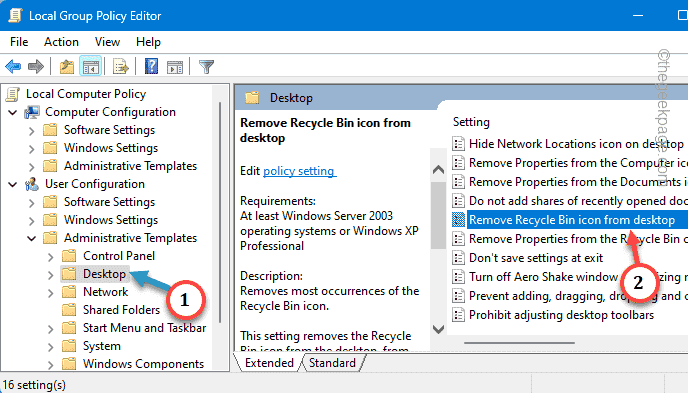 Schritt 5 –
Schritt 5 –
Nicht konfiguriert“. Schritt 6 –
Als nächstes verwenden Sie „Übernehmen“ und „OK“.
Beenden Sie den 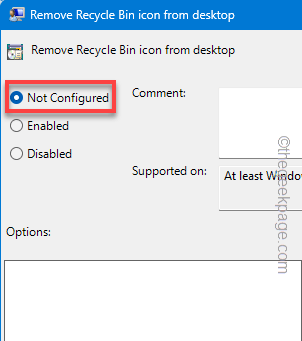 Lokalen Gruppenrichtlinien-Editor
Lokalen Gruppenrichtlinien-Editor
Neustart
Computer, um Gruppenrichtlinien vom System zu widerrufen.Lösung 3 – Papierkorbsymbol entfernen und erneut hinzufügen
Es gibt eine klare Lösung für dieses Problem: Sie können einfach das Papierkorbsymbol auf Ihrem Desktop platzieren. Stufe 1 – Papierkorbsymbol entfernen„Einstellungen“. Schritt 2 –
Dort finden Sie im linken Bereich die Einstellungen für „Personalisierung“. Schritt 3 –
Öffnen Sie auf der anderen Seite die „Theme“-Einstellungen, um es zu aktivieren.
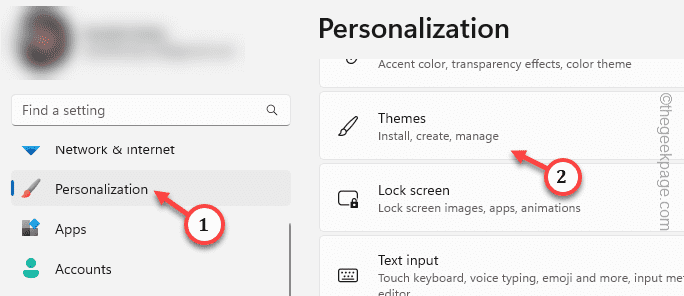 Schritt 4 –
Schritt 4 –
Desktop-Symboleinstellungen“ öffnen. Schritt 5 –
Öffnen es.
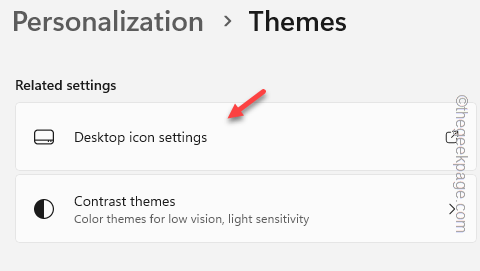
步骤6 –取消选中“回收站”框。
步骤 7 –要从桌面中删除灰显图标,请单击“应用”和“确定”。
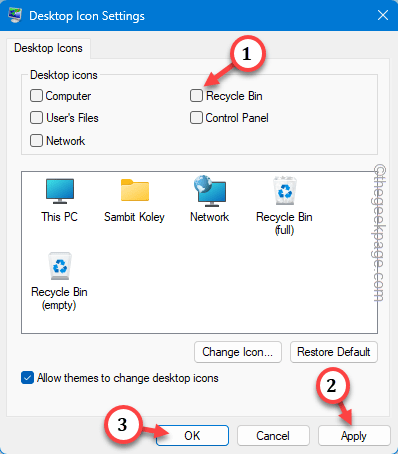
您会发现回收站图标已从桌面页面上消失。
请按照以下步骤在桌面页面上重新启用回收站图标。
步骤 1 –您可以直接打开桌面图标设置。一次快速使用 Win+R 键。
步骤2 –粘贴此内容,然后单击“确定”。
desk.cpl ,,5
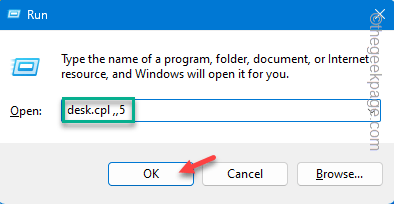
第 3 步 –只需选中“回收站”框。接下来,点击“确定”以在桌面上显示回收站图标。
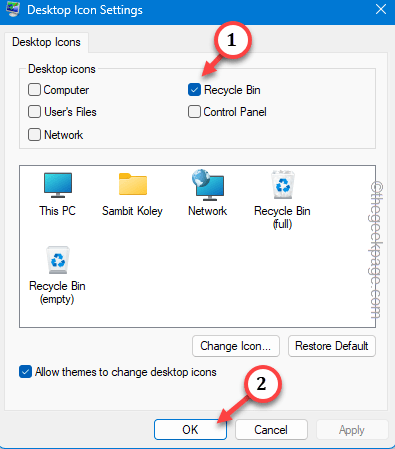
转到您的桌面并再次测试它。
如果到目前为止没有任何方法可以解决回收站变灰的问题,您应该考虑清洁回收站。
步骤 1 –由于您无法访问回收站,因此必须从“设置”中执行此操作。因此,打开“设置”。
步骤 2 –打开“系统”设置,然后转到“存储”。
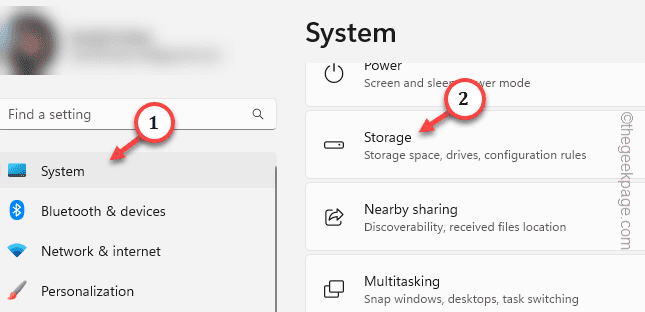
第 3 步 –打开“临时文件”以访问它。
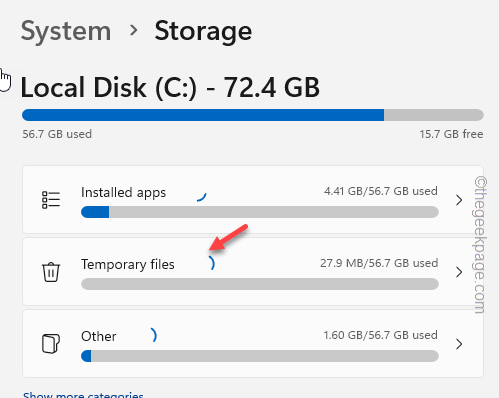
等待系统扫描所有临时文件。
步骤4 –选择“回收站”,然后点击“删除文件”以删除所有文件。
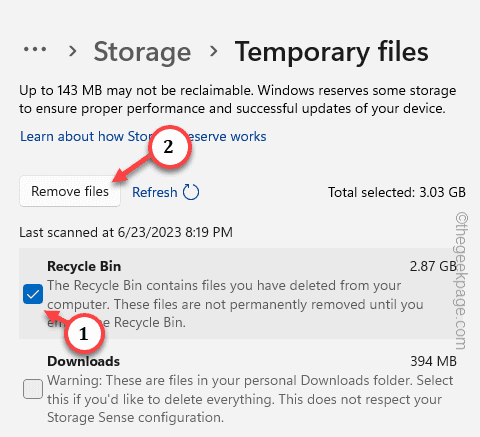
步骤 5 –出现警告消息时,点击“继续”继续。
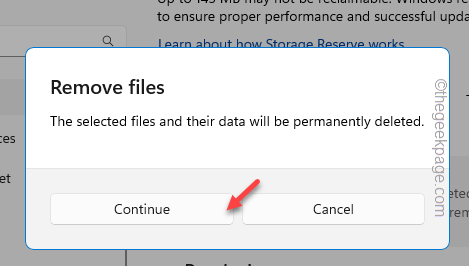
退出设置。
检查回收站是否正常工作。
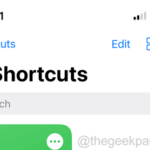
写字板是继记事本之后最快的工具,可以记下您丰富多彩的想法。如果在计算机上无法打开写字板,怎么办?通常情况下,写字板运行良好且开启速度快。但是,如果您的系统中缺少任何关键的写字板组件,写字板将无...
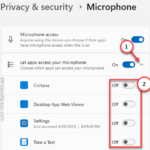
您的麦克风在 Xbox 应用中是否无法正常工作?一些用户抱怨这种突然的异常情况,他们无法在Xbox应用程序中使用麦克风。当 Xbox 应用无法访问您的麦克风时,会出现此问题。您可以在计算机上按照这些简单的修复程序...
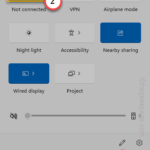
用户最讨厌的更改之一是在右键单击上下文菜单中添加了“显示更多选项”。但是,您可以删除它并取回 Windows 11 中的经典上下文菜单。不再需要多次单击并在上下文菜单中查找这些ZIP快捷方式。按照本指...
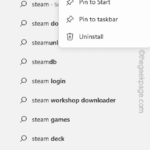
Stößt du beim Spielen von Diablo 4 auf ein Bluescreen-Problem? Das ist in Ordnung, Sie sind nicht der Einzige auf Reddit oder anderen Foren, der sich über dieses Problem beschwert. Ein Bluescreen tritt nur dann auf, wenn die Anforderungen von Diablo 4 die Fähigkeiten bestimmter kritischer Systemkomponenten übersteigen. Wir empfehlen Ihnen daher, diese Lösungen zu befolgen, um das Problem schnell zu lösen ...
Das obige ist der detaillierte Inhalt vonSo beheben Sie das Problem mit dem ausgegrauten Papierkorb in Windows 11. Für weitere Informationen folgen Sie bitte anderen verwandten Artikeln auf der PHP chinesischen Website!
 So stellen Sie aus dem Papierkorb geleerte Dateien wieder her
So stellen Sie aus dem Papierkorb geleerte Dateien wieder her
 So stellen Sie Dateien wieder her, die aus dem Papierkorb geleert wurden
So stellen Sie Dateien wieder her, die aus dem Papierkorb geleert wurden
 Float-Verwendung in CSS
Float-Verwendung in CSS
 Mehrere Möglichkeiten zur Datenerfassung
Mehrere Möglichkeiten zur Datenerfassung
 Es gibt verschiedene Arten von Browserkerneln
Es gibt verschiedene Arten von Browserkerneln
 nvidia geforce 940mx
nvidia geforce 940mx
 Ist es legal, Bitcoin auf OKEX zu kaufen und zu verkaufen?
Ist es legal, Bitcoin auf OKEX zu kaufen und zu verkaufen?
 Algorithmus zum Ersetzen von Seiten
Algorithmus zum Ersetzen von Seiten




